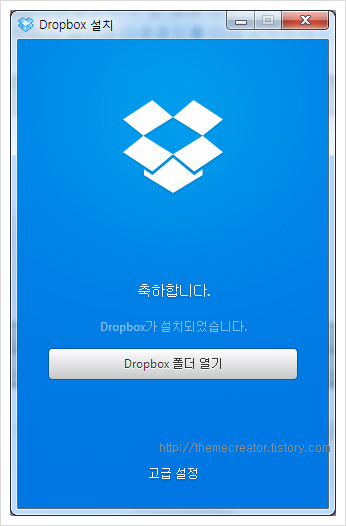드롭박스(Dropbox) 무료 다운로드 및 설치 방법
드롭박스(Dropbox) 무료 다운로드 및 설치 방법에 대해 알아보도록 하겠습니다. 자신의 PC의 폴더와 가상의 웹공간이 서로 동기화 되어서 드롭박스 폴더는 언제 어디서든 드롭박스만 설치되어 있으면 공유가 가능합니다. 예를 들어 집에 PC와 회사, 그리고 노트북에 드롭박스를 설치해서 같은 아이디로 사용될 경우 이 폴더는 항상 동기화가 되어 같은 내용을 언제 어디서나 자신이 원하는 파일을 찾을 수 있습니다. 이 드롭박스라는 클라우드 서비스는 클라우드 사용하는 유저 중에서 가장 사랑 받는 웹 클라우드 서비스 입니다. 아래 포스팅을 보시고 드롭박스 무료 다운로드 방법과 설치, 사용법 익혀 보세요.
드롭박스 아이디가 없으신 분들은 다운로드 받기 전에 미리 회원가입 하셔도 되고 다운로드 완료 후에 설치 진행 하면서 드롭박스 회원가입을 하셔도 됩니다. 대부분 회원가입이 되어있으셔서 다운로드 및 설치는 아주 간단하게 진행 되어 집니다. 드롭박스는 한 PC에 한 개의 아이디로만 로그인이 가능합니다. 당연이 이야기겠지만 동일한 아이디로 같은 계정의 컴퓨터로 사용하면 뒤죽박죽이 되겠죠? 멀티도 방법이 있기는 하지만 되도록이면 한 개의 아이디로 운영하는게 편합니다. 아래 사이트를 링크하셔서 들어가시면 아래 처럼 Dropbox다운로드 , 무료다운로드가 있습니다. 윈도우용인지 IOS용인지 접속하는 기기를 인식해서 표시해 줍니다. 드롭박스 다운로드를 눌러주세요.
드롭박스 무료다운로드 사이트 바로가기
https://www.dropbox.com/install
다운로드를 눌러주시면 설치파일이 다운로드 됩니다. 5초안에 다운로드가 안 된다면 가운데 드롭박스 아이콘을 다시 한번 눌러주세요.
그럼 드롭박스(Dropboxinstaller.exe)를 다운로드가 시작됩니다. 아래 처럼 계속을 눌러주시면 다운로드가 진행이 됩니다.
아래처럼 정상적인 다운로드가 완료 되면 Droboxinstaller.exe에 드롭박스 아이콘이 생성이 됩니다. 눌러서 실행 해 주세요.
아직 모든 파일을 다운로드 받은 건 아닙니다. 이제 인스톨로러 드롭박스를 설치해 볼까요? 인스톨러를 실행해서 아래처럼 실행을 눌러주세요.
지금 부터가 드롭박스 프로그램을 다운로드 하게 되는 겁니다. 처음에는 현재의 드롭박스를 초기화 하게 됩니다. 아래 스샷처럼 나옵니다.
드롭박스 초기화 이후 다운로드가 됩니다. 진행은 아래 처럼 진행 되니까 참고 해 주세요.
드롭박스 다운로드가 완료되면 이젠 설치가 진행 됩니다. 아래 처럼 설치 화면이 나옵니다.
드롭박스 무료 다운로드와 설치가 완료 로그인 만 해주시면 됩니다. 아직 아이디가 없다면 아래 가입을 눌러주셔서 간단하게 회원가입을 하시면 됩니다.
로그인을 하게 되면 드롭박스가 설치되었다는 화면과 함께 축하 메세지가 나옵니다.
그럼 무엇이 달라졌나 볼까요? 하단에 Dropbox 폴더열기를 눌러주세요.
자신의 계정 안에 Dropbox폴더가 생긴 걸 확인하실 수 있을 겁니다. 이게 왜 편한 건지 회사에 하나 설치하고 스마트폰에 설치해 보시고 같은 아이디로 로그인 해 보세요 어떻게 파일들을 공유하면서 사용할 수 있는지 바로 아실 수 있습니다.
드롭박스 가입만 하실 분들은 아래 페이지를 통해서 바로 회원가입하시면 됩니다.
드롭박스 회원가인은 간다하게 하실 수 있고 사용법도 어렵지 않게 배우실 수 있습니다.